
Windows 10 viser som standard baggrundsbilleder på din låseskærm, der er kurateret specielt til denne brug - men det er ikke umiddelbart klart, hvor de er gemt. Windows erstatter disse billeder regelmæssigt, men hvis du vil bruge dem som almindelige baggrunde, er de sidste mange normalt i den cache og er ikke for svære at gemme, hvis du griber dem i tide.
Mange af jer har måske deaktiveret Spotlight-billeder på dine låseskærme, fordi Microsoft glider den lejlighedsvise annonce derinde, men hvis du ikke har gjort det, vil du bemærke, at annoncerne er ret sjældne, og Spotlight-billederne ofte er rigtig gode. Bemærk også, at vi her taler om baggrundsbilleder til låseskærmen - den side, du skal klikke eller glide ud af vejen for at komme til loginskærmen. Det kan du faktisk indstil baggrundsbilleder til din loginskærm separat.
RELATEREDE: Sådan deaktiveres annoncer på din Windows 10-låseskærm
Først: Aktivér Spotlight-billeder på låseskærmen
Hvis du har slået Spotlight-billeder fra (eller du bare ikke er sikker), er det let at tænde dem igen. Klik bare på Start, og vælg derefter Indstillinger (eller tryk på Windows + I). Klik på Tilpasning på skærmbilledet Indstillinger.
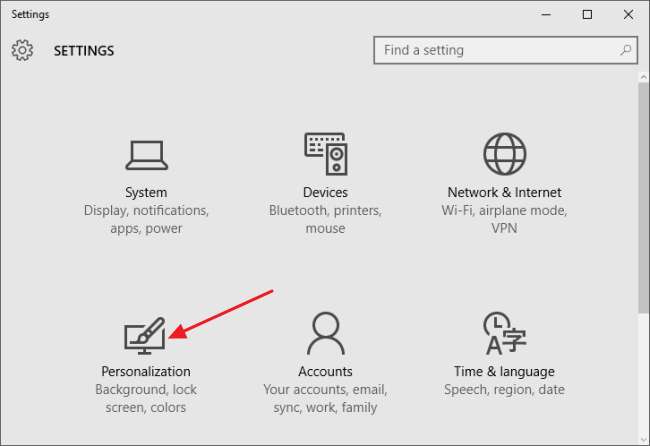
I vinduet Personalisering skal du vælge fanen "Låseskærm" og derefter vælge "Windows-spotlight" i rullemenuen Baggrund.
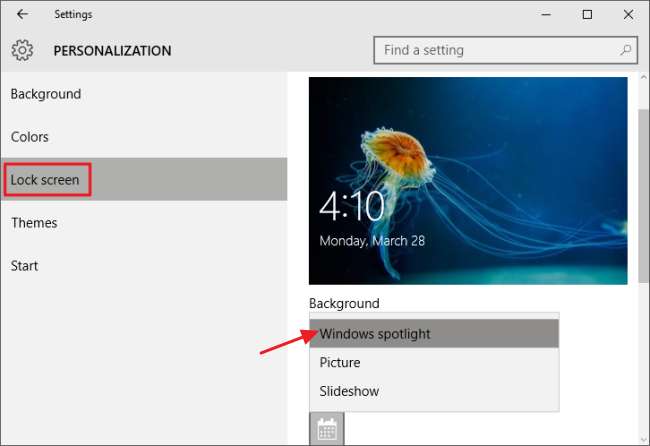
Når du først tænder Spotlight, tager det et par genstart (eller vender tilbage til låseskærmen) for at opbygge nogle billeder i din cache. På låseskærmen kan du skubbe Spotlight mod de typer billeder, du nyder. Når du ser noget, du kan lide, skal du bare klikke på "Synes godt om det, du ser?" og klik derefter på "Jeg vil have mere!" for at se flere billeder som den aktuelle i fremtiden.
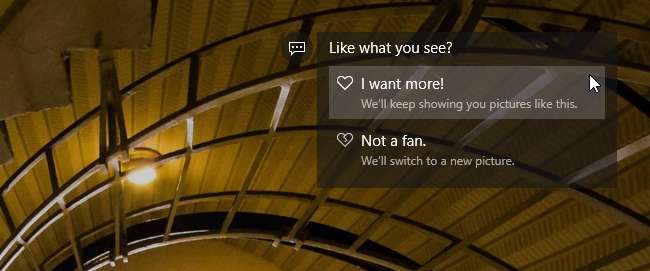
Sådan gemmes spotlightbilleder
Når Windows har haft tid til at gemme et par Spotlight-billeder, kan du finde dem begravet i din brugermappe. Først skal du sikre dig, at du ser skjulte mapper. I File Explorer skal du skifte til fanen Vis, klikke på "Vis / skjul" og derefter aktivere afkrydsningsfeltet "Skjulte emner".
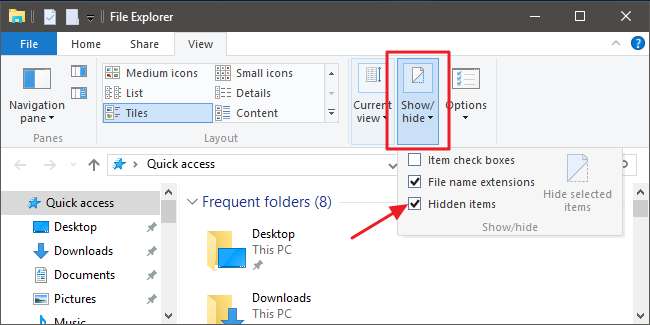
Gå derefter til følgende mappe (eller kopier bare stien nedenfor og indsæt den i adressefeltet i File Explorer):
% brugerprofil% \ AppData \ Local \ Packages \ Microsoft.Windows.ContentDeliveryManager_cw5n1h2txyewy \ LocalState \ Assets
Bemærk, at
%brugerprofil%
en del af stien springer dig automatisk til brugermappen for den aktuelt loggede bruger (som standard kl
C: \ Brugere \ <brugernavn>
). I mappen vil du se en hel masse filer med lange, meningsløse filnavne og uden udvidelser. Nogle af disse er de billedfiler, du leder efter; mange er ikke.

I stedet for at arbejde med disse filer direkte i mappen Aktiver, skal du kopiere dem et andet sted. Opret bare en ny mappe hvor som helst du vil, vælg alle filer i mappen Aktiver (Ctrl + A er den hurtigste måde), og kopier dem derefter til den nye mappe. Når du gør dette, advarer Windows dig om, at nogle af filerne kan være skadelige for din computer. Dette er bare fordi du flytter dem fra en systemmappe, og Windows genkender ikke filtyperne (da der ikke er tildelt nogen udvidelser). Klik på OK for at afslutte kopieringen af filerne.
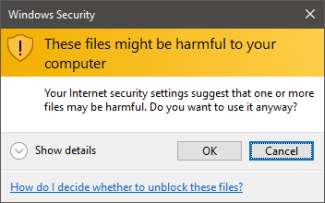
I den nye mappe med de kopierede filer skal du nu omdøbe alle filerne, så de inkluderer en JPG-udvidelse. Den nemmeste måde at gøre det på er med kommandoprompten. Klik på Filer> Åbn kommandoprompt i vinduet File Explorer, hvor din nye mappe vises, og vælg derefter "Åbn kommandoprompt som administrator" for at åbne kommandoprompten på din aktuelle placering.

Skriv (eller kopier og indsæt) følgende kommando ved kommandoprompten og tryk Enter:
Mennesker *. * * .Jpg
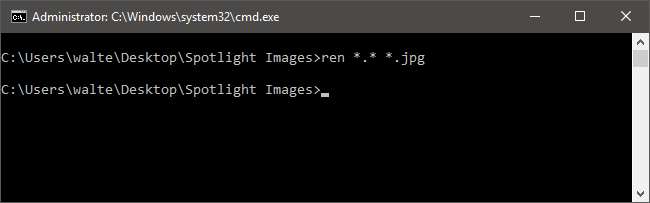
Denne kommando omdøber alle filer i biblioteket til deres nuværende navn plus .jpg-udvidelsen. Forlad kommandoprompten, og opdater den mappe, du arbejder med (F5). Som du kan se, har nogle af filerne nu miniaturebilleder. Det er de faktiske billedfiler. Du kan fortsætte med at slette alt, der ikke har et miniaturebillede, for at få det ud af vejen.
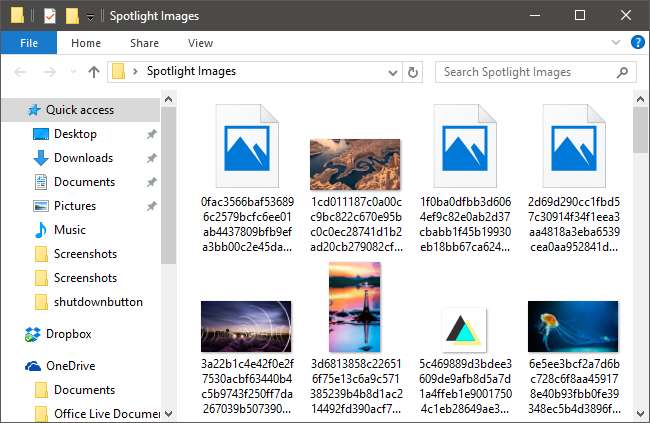
Af de faktiske billedfiler, der er tilbage, kan du se et par typer. Nogle af de mindste filer er kun billedaktiver, der kan bruges til ting som appikoner eller skærme. Du kan bare slippe af med dem også. De portrætorienterede billeder kan være interessante for dig til brug på en smartphone. Og widescreen-billederne er de faktiske låseskærmbilleder, du leder efter. Læg dem i en mappe med dine andre baggrunde, så er du klar!







